A Internet tornou nossas vidas mais fáceis do que nunca. Ao utilizar a Internet para fins profissionais e pessoais você deve ter os melhores navegadores instalados em seu sistema. O Google Chrome é um dos navegadores preferidos dos usuários com infinitas possibilidades. Mas ao usar o navegador em seu escritório e a reprodução aleatória de áudio pode deixá-lo constrangido na frente de seus colegas. E aquele olhar intenso das pessoas ao seu redor também pode fazer você se sentir estranho.
Mas felizmente existe uma opção para superar a possibilidade de tais situações. No artigo abaixo você aprenderá como silenciar uma guia no Chrome no iPhone ou Mac.
Como silenciar guias no Chrome
Para silenciar guias no Chrome, aplique as seguintes etapas
Passo 1: Localize o ícone do Chrome na tela do seu desktop e clique duas vezes nele para iniciar o navegador.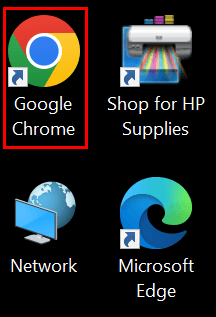
Passo 2: Na barra de endereço, digite o nome do site e abra a página que deseja silenciar.
Etapa 3: Clique com o botão direito na barra de título da página da web e pressione o botão Silenciar site opção.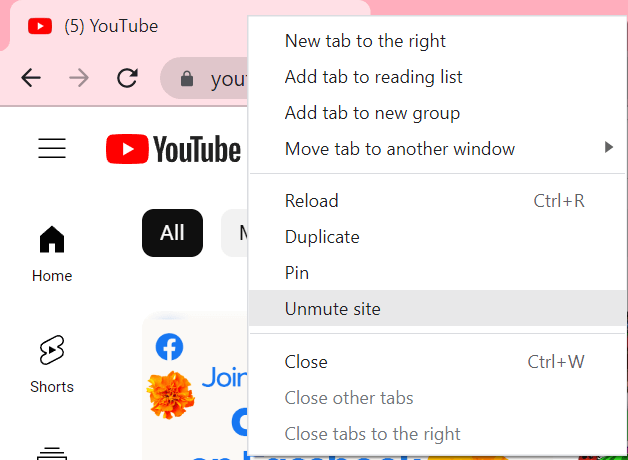
Esta função de silenciar será aplicada a todo o site, não apenas à guia atual. Portanto, para ativar o som do site, abra-o. Clique com o botão direito na barra de endereço e escolha a opção Ativar som do site.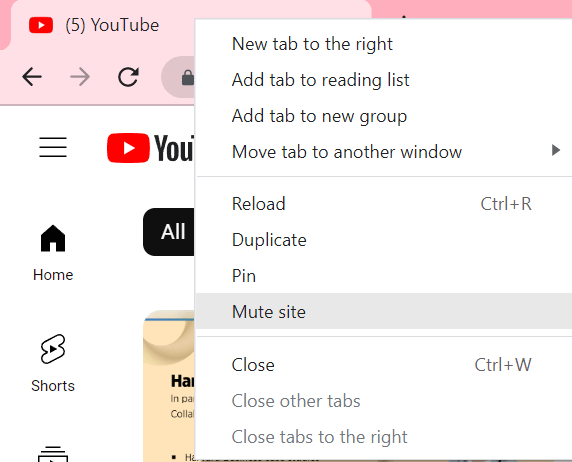
Leia também: Como limpar o cache nos navegadores Chrome, Firefox, Safari e IE
Como silenciar a guia no Chrome no iPhone?
Para silenciar as guias do Chrome no seu iPhone, inicie o navegador Chrome no seu dispositivo e abra o site cujo som deseja bloquear. Agora aplique as seguintes etapas
Passo 1: No site localize a opção de menu no canto superior direito.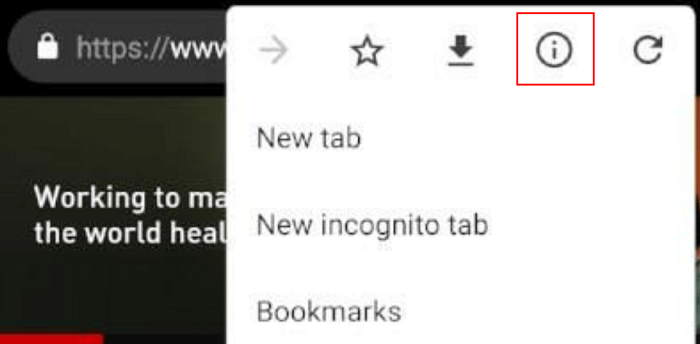
Passo 2: Clique no ícone de informações representado como i em um círculo.
Etapa 3: No prompt aberto, clique em Configurações do site.
Passo 4: Na seção Permissões, clique em Som. Pressione a opção Bloquear no pop-up que aparece.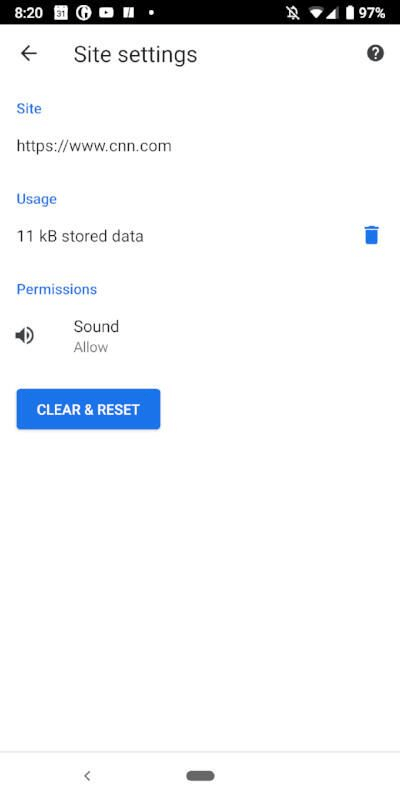
Isso desligará o som em todo o site, não apenas na guia atual. E, portanto, abra as configurações do site novamente e permita o som para ativar o som do site novamente no seu iPhone.
Leia também: Melhores dicas e truques para uma melhor experiência no Google Chrome
Como silenciar a guia no Chrome no Mac?
Embora o Mac tenha seu navegador Safari pré-instalado nos dispositivos, muitos usuários baixam o Chrome para ter uma experiência de uso diferente. Inicie o navegador Chrome em seu Mac e aplique as etapas fornecidas para silenciar as guias.
Passo 1: Digite o endereço do site e pressione a tecla Enter.
Passo 2: Clique com o botão direito na guia e pressione a opção Silenciar site na lista.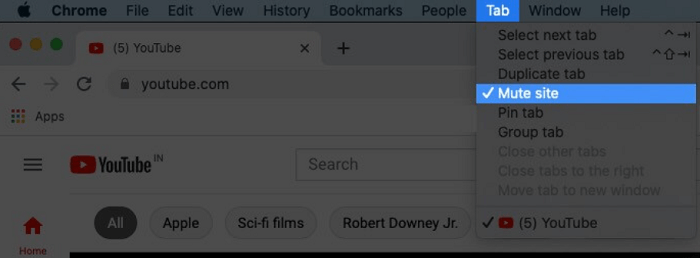
No entanto, abra o site novamente e clique com o botão direito na guia. Clique na opção Ativar som do site para ativar som e volume no site.
Dica profissional
- Silenciar guias no navegador Firefox
Identifique a guia que está fazendo barulho com o ícone do alto-falante na parte superior. Clique com o botão direito na sua guia e na lista de opções escolha Guia Mudo. Caso contrário, clique no ícone do alto-falante para desligar o botão de volume dessa guia específica.
- Silenciar guias do Microsoft Edge
Abra a guia no Microsoft Edge ou navegue até a guia desejada que deseja silenciar. Clique com o botão direito nele e pressione o botão Guia Silenciar opção da lista. Isso desativará o som nesta guia.
Leia também: Como corrigir problema de lentidão do Google Chrome
Silenciar guias no Chrome: CONCLUÍDO
Esperamos que o guia acima tenha ajudado você a responder à sua pergunta sobre como silenciar guias no Chrome. Embora você também possa baixar uma extensão específica para silenciar guias em seu Chrome. Depois que as guias irrelevantes forem silenciadas, você poderá se concentrar no seu trabalho e fazê-lo com mais eficiência.
Se você acha que perdemos alguma coisa ou tem mais perguntas para nós, não hesite. Entre em contato conosco através da seção de comentários abaixo. Além disso, se o artigo foi útil, inscreva-se em nosso blog para obter guias técnicos mais informativos e de solução de problemas. Clique na opção Seguir em nosso Facebook, Twitter, Instagram, e Pinterest canais para nunca perder uma atualização.